관련지식
synology, DSM, shortcut
시놀로지의 웹UI는 데스크탑 UI와 유사하지만 사용자 임의로 단축아이콘을 만드는게 불가능합니다. 예를들어 패키지 센터가 아니라 다른 형태로 프로그램을 설치했을때, 그 프로그램을 실행하는 아이콘을 DSM에 추가할수가 없습니다.
그런데 좀 찾아보니까 외국의 어떤 사용자가 임의의 패키지를 설치하는 형태로 아이콘을 추가하도록 만들었네요. 예를들어 tvheadend와 같은 어떤 프로그램을 설치했고 웹URL로 설치된 화면을 볼수 있습니다. 당연히 DSM에 바로 갈수 있는 단축아이콘은 없습니다. 하지만 이 사람이 제시한 방법은 아래와 같습니다.
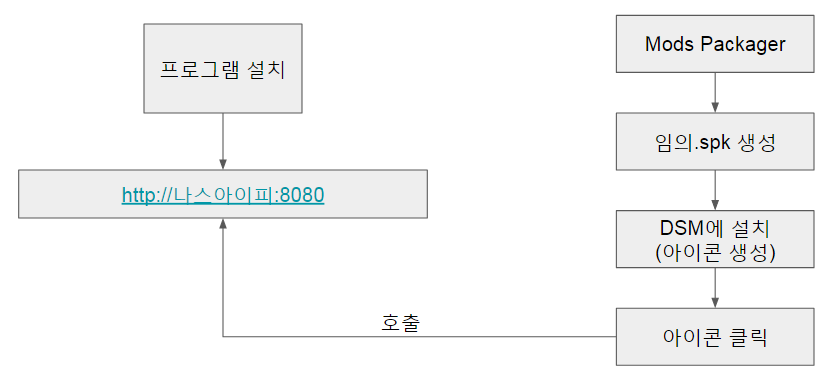
본인이 개발한 Mods Packager 프로그램을 통해서 spk 파일을 생성하고, 생성된 spk 파일을 시놀로지의 패키지센터에서 수동설치를 하면 단축아이콘이 생성되는 것입니다. 위 예시는 단순히 URL을 새창(새탭)으로 실행할 뿐이지만 iframe을 이용한 팝업 윈도우도 가능하다고 적어놨습니다.
원본 : https://github.com/vletroye/Mods
설정이 생각보다 많아서 여러 테스트가 필요할것 같은데, 같이 고민해보자는 의미에서 기본적인 사용 방법만 적어보겠습니다.
먼저 Mods Packager 프로그램은 아래 링크에서 다운로드 할수 있습니다. 원본 링크에서 좀 깊게 들어가야 하네요.
다운로드한 파일을 설치한후 실행하면 아래와 같은 모습이 보입니다.
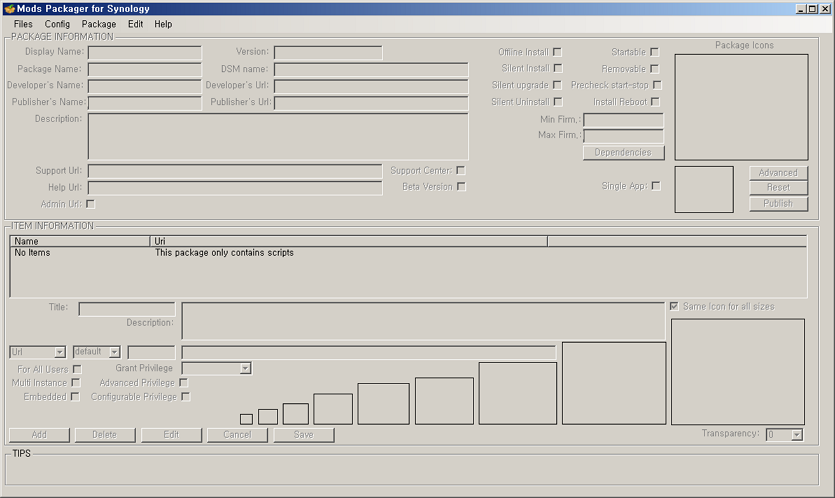
Files - New 를 선택하면 디렉토리를 선택하는 창이 나오는데, 환경세팅을 저장할 빈 폴더를 선택해주면 됩니다. 그럼 여러 항목들이 활성화 됩니다. 입력해야 하는 최소 세팅은 Display Name, Package Name, Developer’s name, Description 정도 인것 같습니다. 가만히 생각해보면 패키지 센터에 있는 프로그램들에서 위 항목들에 대한 내용을 볼수 있었네요.

입력값외에 중요한 세팅이 하나 더 있습니다. Dependencies 버튼을 클릭하면 아래와 같은 항목이 디폴트로 세팅되어 있는데, install_dep_packages 항목 때문에 Init_3rdparty 가 반드시 설치되어 있어야 합니다. 간단하게 테스트 해볼것이므로 install_dep_packages 항목과 startstop_restart_services 항목값은 삭제했습니다.
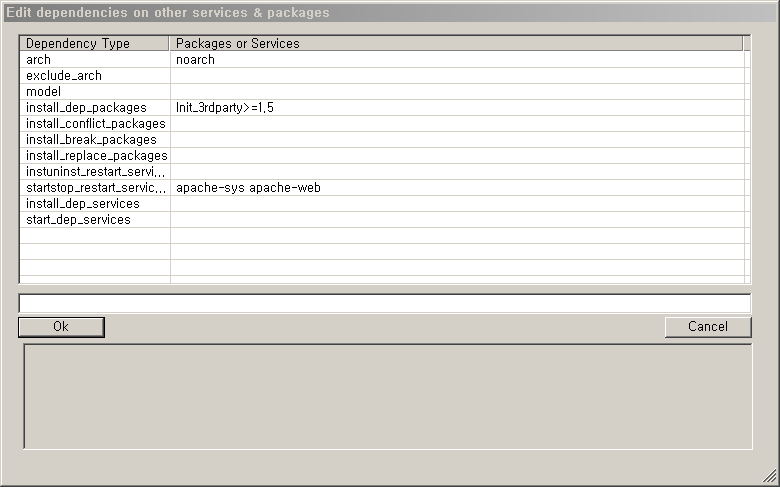
그리고 상단의 ‘Package - Build’ 메뉴를 선택하면 TestPackage.spk 파일이 생성됩니다. 이 파일을 패키지 센터에서 수동설치 하겠습니다.
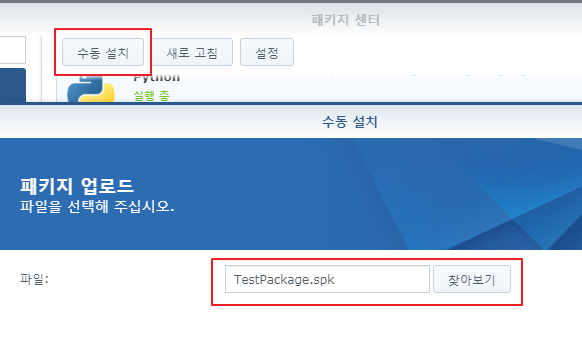
위에서 의존성 설정을 뺐기 때문에 쉽게 설치가 됩고 실제로 설치된 상태를 볼수 있습니다.

그런데 안타깝게도 아이콘은 보이지가 않네요. 뭔가 추가적인 설정이 필요한것 같습니다!
하지만 가능성은 있는것 같네요. 설정을 분석해서 몇차례 시도해봐야 할것 같습니다.
아래 링크에는 개발자가 몇가지 패키지와 샘플에 대한 모드를 올려놨습니다. 대부분 의존성이 걸려있고 저는 안쓰는 패키지라서 설치는 안해봤는데 이것으로 분석해봐야 할것 같습니다. 모두 한번 시도해보죠!
'시놀로지' 카테고리의 다른 글
| DownloadStation 으로 유튜브를 다운로드(youtube-dl 2019.12.25) (0) | 2019.12.26 |
|---|---|
| Xpenology + Window 사용을 위한 구성 (0) | 2019.12.24 |
| DownloadStation 으로 유튜브를 다운로드(youtube-dl 2019.11.28) (0) | 2019.12.10 |
| Virtual Machine Manager API 소개 (0) | 2019.11.26 |
| VMM에 설치한 윈도우에 접속하는 방법 세가지 (0) | 2019.11.19 |